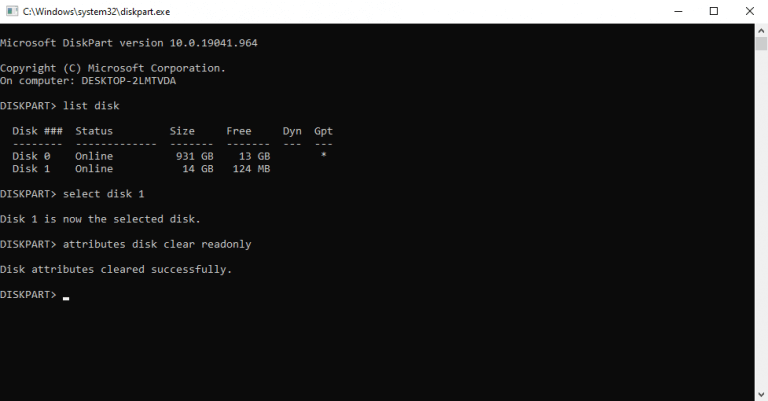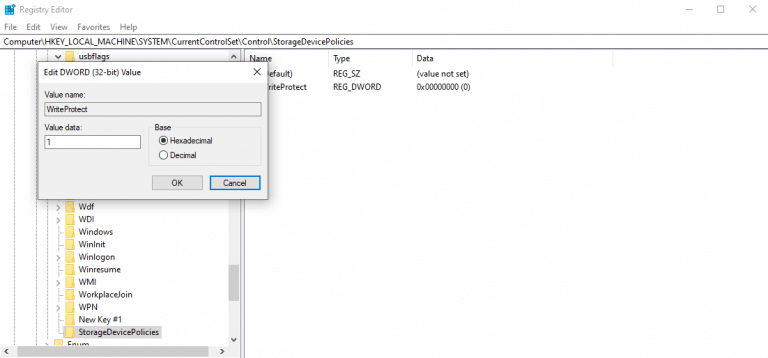Skrivskydd hjälper dig att hålla din data säker. När det gäller SD-kort förhindrar det att ny data skrivs, ändras eller raderas. Även om detta är en praktisk funktion, kan du behöva inaktivera den när den har överlevt. Lär dig hur du enkelt kan göra det på ditt SD-kort.
Så här tar du bort skrivskyddet på ditt SD-kort
Du kan enkelt inaktivera skrivskyddet på ditt SD-kort med någon av dessa tre metoder som anges nedan. Låt oss börja med den enklaste metoden först, det vill säga att använda egenskapernas dialogruta.
1. Egenskaper för SD-kort
Sätt i SD-kortet i din PC. Gå sedan till Denna PC och sök efter ditt SD-kort. Högerklicka på SD-kortet och välj Egenskaper. Leta nu efter fliken eller alternativet Skrivskydd i dialogrutan Egenskaper. Om ditt SD-kort stöder det alternativet kan du snabbt inaktivera det härifrån.
2. Använd kommandotolken
Som i nästan alla Windows-felsökningsguider kan du också använda kommandotolken i det här fallet. I Cmd kommer du att använda Diskpart kommando, som hjälper dig att hantera drivrutiner, diskar, partitioner och volymer på din PC.
Du måste starta kommandotolken i ett förhöjt läge för detta. Här är hur:
- Gå till Start meny sökfältet, skriv ”cmd” och välj den bästa matchningen.
- Där skriver du in följande kommando och trycker Stiga på:
- Skriv sedan in lista disk och välj SD-kortet med följande kommando:
välj disk # - Därifrån skriver du in följande kommando och trycker på Enter igen:
attribut disk clear skrivskyddat
Detta kommer att radera alla attribut på ditt SD-kort, och du kommer att kunna använda SD-kortet fritt igen.
3. Redigera registret
En av metoderna från ovan bör ta hand om svårigheterna i nästan alla fall. Men om det av någon anledning inte gör susen kan du lita på registerredigeraren. Innan du gör några ändringar i registret, se till att du har säkerhetskopierat det först.Följ stegen nedan för att komma igång:
- Klicka på Start, skriv in ’regedit’ och kör Registereditorn som administratör.
- Gå sedan till följande sökväg i din registerredigerare:
HKEY_LOCAL_MACHINE\SYSTEM\CurrentControlSet\Control\ - Leta efter en mapp som heter ”StorageDevicePolicies”. Om det inte finns, skapa en.
- Välj nu den nya mappen StorageDevicePolicies-mappen, högerklicka på tomt utrymme till höger och välj Ny och välj DWORD (32-bitars) värde.
- I den Värdenamn, ange ”WriteProtect” och klicka Stiga på.
- Ändra äntligen värdedata DWORD från 0 till 1.
Det är det, gott folk. Skrivskyddet bör helst tas bort i slutet av detta.
Tar bort skrivskyddet från SD-kortet
Och det är så du kan bli av med skrivskyddet från ditt SD-kort. Ett skrivskyddat SD-kort kommer att hindra vem som helst från att justera något på ditt kort. Även om det är en bra funktion i sig, kan det bli problematiskt när du vill lägga till nya filer eller ta bort befintliga.
FAQ
Hur tar man bort skrivskydd i Windows 7?
Redigera registret i Windows 7 för att ta bort skrivskydd 1 Tryck på Windows-tangenten + R . 2 I dialogrutan Kör anger du regedit och trycker på Retur. 3 Navigera till HKEY_LOCAL_MACHINE > SYSTEM > CurrentControlSet > Tjänster . 4 Välj USBSTOR. 5 Dubbelklicka på Start . 6 I dialogrutan anger du 3 . 7 Stäng Registereditorn. Mer …
Hur inaktiverar jag skrivskyddat läge i Windows 10?
Steg 1: LADDA NED och installera EaseUS Tools M gratis. Steg 2: Kör EaseUS Tools M på din PC, välj läget ”Skrivskydd”. Steg 3: Välj enheten som nu är ”Skrivskyddad” och klicka på ”Inaktivera” för att ta bort skyddet. Metod 4.
Hur fixar jag skrivskyddsproblem i Windows 10?
Använd det här ettklicksverktyget för att lösa skrivskyddsproblemen på egen hand: Steg 1: LADDA NED och installera EaseUS Tools M gratis. Steg 2: Kör EaseUS Tools M på din PC, välj läget ”Skrivskydd”.Steg 3: Välj enheten som nu är ”Skrivskyddad” och klicka på ”Inaktivera” för att ta bort skyddet.
Hur låser man upp SSD från skrivskydd?
Ett annat praktiskt knep som du kan prova är att ändra Registry WriteProtect WORD, som också hjälper dig att låsa upp SSD:n från skrivskydd: Steg 1. Skriv Regedit i Windows sökrutan och tryck på Enter för att öppna registret. Steg 2. Navigera till: Computer\HKEY_LOCAL_MACHINE\SYSTEM\CurrentControlSet\Control\StorageDevicePolicies. Steg 3.
Hur stänger jag av skrivskyddet i Windows 10?
I fönstret Mappar väljer du StorageDevicePolicies . Högerklicka på ett tomt utrymme i filrutan, peka på Nytt och välj sedan DWORD-värde (32-bitars). Namnge värdet WriteProtect och tryck på Enter. Dubbelklicka på WriteProtect för att öppna dialogrutan Redigera DWORD och ta bort skrivskyddet med hjälp av stegen ovan.
Hur tar man bort skrivskydd i Windows 7-registret?
Redigera registret i Windows 7 för att ta bort skrivskydd 1 Tryck på Windows-tangenten + R . 2 I dialogrutan Kör anger du regedit och trycker på Retur. 3 Navigera till HKEY_LOCAL_MACHINE > SYSTEM > CurrentControlSet > Tjänster . 4 Välj USBSTOR. 5 Dubbelklicka på Start . 6 I dialogrutan anger du 3 . 7 Stäng Registereditorn.
Hur tar man bort skrivskydd från USB-enheter?
Använd Diskpart för att ta bort skrivskydd från USB-enheter Sätt i USB-enheten i en USB-port på din dator. Tryck på Windows-tangenten + X . Välj Kör. Ange diskpart och välj sedan OK. Dialogrutan Användarkontokontroll kan visas och fråga om du vill tillåta den här appen… Bredvid DISKPART> anger du …
Hur fixar jag disken är skrivskyddad fel?
Kör CMD för att rensa skrivskydd. Ett annat effektivt sätt att ta bort skrivskydd och lösa felet ”disken är skrivskyddad” är att använda kommandotolken. Om du är bekant med CMD, följ stegen nedan: Steg 1. Tryck på ”Windows + R” samtidigt, skriv cmd och kör administrativ ”Kommandotolk”. Steg 2.
Hur fixar jag skrivskyddet på en flash-enhet som inte fungerar på Windows 10?
Steg 1. Tryck på Windows + R samtidigt, skriv cmd och kör administrativ ”Kommandotolk”. Steg 2. Skriv följande kommandorader och tryck på ”Enter” efter varje kommandorad. # är numret på den skrivskyddade flashenheten eller minneskortet. Steg 3. Avsluta kommandotolken. Fix 5. Ta bort skrivskydd med CMD Alternative
Hur tar man bort skrivskyddat skrivskydd i Windows 10?
välj disk n, ” n” är disknumret på din hårddisk. Inom några sekunder rensade Diskpart-verktyget skrivskyddat. Sedan kan du skriva ”exit” och trycka på ”Enter” för att stänga det här fönstret. När värdet på Windows Registernyckel är felaktigt inställt kan du ta bort skrivskyddet med hjälp av Registereditorn.
Hur aktiverar eller inaktiverar jag skrivskydd på minneskort?
Minneskort och vissa USB-enheter kommer med en fysisk switch som låter dig aktivera eller inaktivera skrivskydd utan krångel. Men överväg det faktum att den fysiska switchen kommer att variera beroende på vilken typ av disk eller enhet du har.
Hur tar man bort diskskrivskydd i Windows 10?
Lösning 1: ta bort diskskrivskydd med CMD. 1. Tryck på Windows-tangent + X på ditt tangentbord och välj Kommandotolk (Admin) från menyn. 2. Skriv diskpart och tryck på Retur. 3. Skriv listdisk och tryck på Enter. 4. Skriv select disk # (ex: Disk 1) för att välja disken som är skrivskyddad och tryck på Enter.